Illustrator绘制逼真的笔筒图标教程
文章来源于 飞特网,感谢作者 zhudanda 给我们带来经精彩的文章!设计教程/矢量教程/Illustrator教程2013-08-25
本教程主要使用Illustrator绘制立体逼真的笔筒效果图,教程是来自国外的AI教程,但是教程的过程写的非常详细,但是教程制作的难度也不大,推荐过来和大家一起来学习,喜欢的朋友让我们一起开始把。
本人过英语四级多年,久不碰鸟语,中文的译文我看不出问题的我就没改了,个人水平有限有看出问题的吧友记得回帖,给后面看帖的吧友提个醒。如果你喜欢插画工作,那么今天我要教你一个很不错的教程,这是会帮助你的专业设计师成为了很多。您将学习如何创建一个使用Illustrator的钢笔和铅笔主办单位。隐藏/特殊效果在Illustrator在本教程中,您还将学习如何使用。因此,让我们开始教程。我们将只使用在Illustrator中创建的对象并不会从外部导入任何对象。
先看看效果图
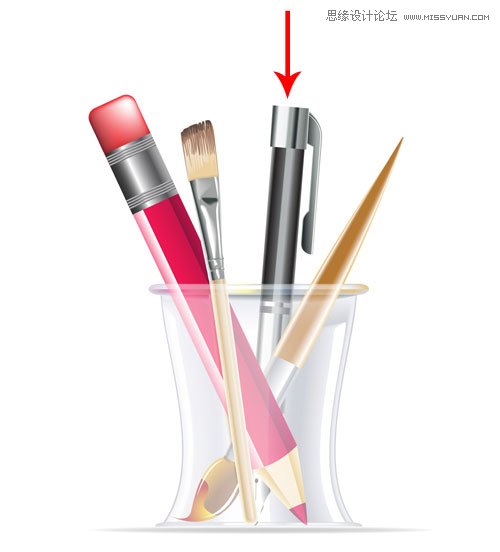
具体的制作步骤如下:
1。首先,让我们打开一个新的文档。要打开一个新的文档。转到文件">"新建",将打开一个新的文档。正如你可以看到在上面的图片中,我们将其命名文件,然后输入大小的画板。一定要记住保持色彩模式为RGB中的文档,使得图像看起来像的原始图像。
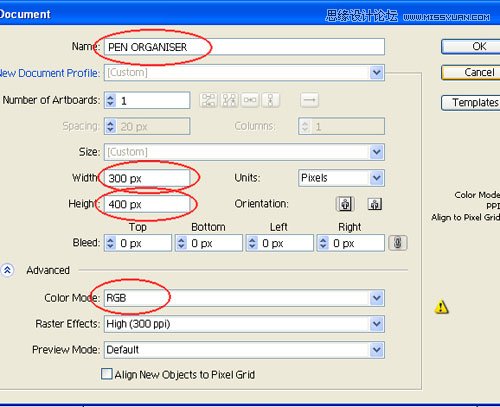
绘制的钢笔2。在影像中,你可以看到一支笔,铅笔和画笔。首先,让我们开始工作,在笔上。
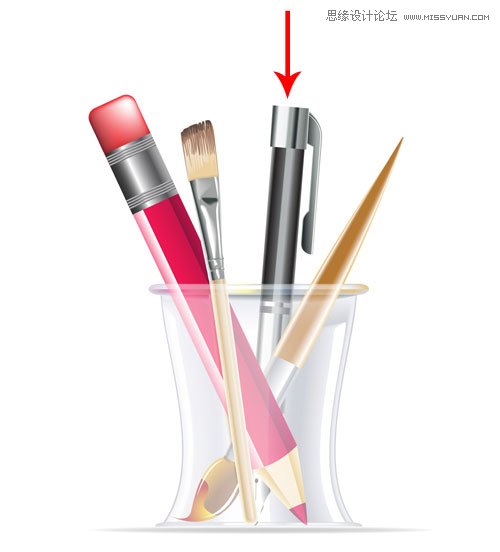
3。此钢笔与梯度的帮助下,没有特别的效果已被使用。为了使笔,先作一个盒子里,渐变色填充它。下面的图片中显示的值梯度。
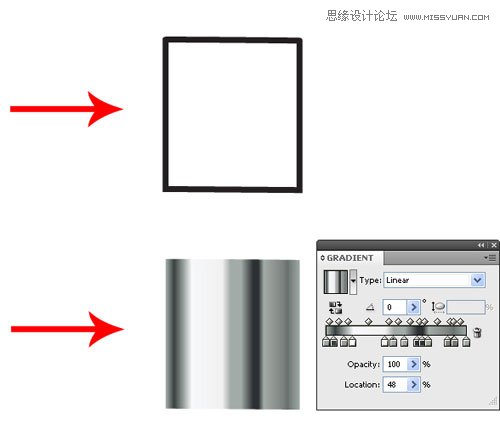
4。为了填补梯度包装盒,使用如下所示的值。

 情非得已
情非得已
推荐文章
-
 Illustrator绘制扁平化风格的建筑图2020-03-19
Illustrator绘制扁平化风格的建筑图2020-03-19
-
 Illustrator制作扁平化风格的电视机2020-03-18
Illustrator制作扁平化风格的电视机2020-03-18
-
 Illustrator绘制渐变风格的建筑场景插画2020-03-12
Illustrator绘制渐变风格的建筑场景插画2020-03-12
-
 佩奇插画:用AI绘制卡通风格的小猪佩奇2019-02-26
佩奇插画:用AI绘制卡通风格的小猪佩奇2019-02-26
-
 插画设计:AI绘制复古风格的宇航员海报2019-01-24
插画设计:AI绘制复古风格的宇航员海报2019-01-24
-
 房屋插画:AI绘制圣诞节主题的房屋插画2019-01-21
房屋插画:AI绘制圣诞节主题的房屋插画2019-01-21
-
 圣诞插画:AI绘制简约风格圣诞节插画2019-01-21
圣诞插画:AI绘制简约风格圣诞节插画2019-01-21
-
 灯塔绘制:AI绘制的灯塔插画2019-01-21
灯塔绘制:AI绘制的灯塔插画2019-01-21
-
 时尚船锚:AI绘制鲜花装饰的船锚图标2019-01-18
时尚船锚:AI绘制鲜花装饰的船锚图标2019-01-18
-
 扁平宝箱图形:AI绘制游戏中常见的宝箱2019-01-18
扁平宝箱图形:AI绘制游戏中常见的宝箱2019-01-18
热门文章
-
 Illustrator制作复古风格的邮票效果2021-03-10
Illustrator制作复古风格的邮票效果2021-03-10
-
 Illustrator制作复古风格的邮票效果
相关文章2112021-03-10
Illustrator制作复古风格的邮票效果
相关文章2112021-03-10
-
 Illustrator设计简洁的乒乓球主题页面
相关文章8532020-09-28
Illustrator设计简洁的乒乓球主题页面
相关文章8532020-09-28
-
 Illustrator绘制扁平化风格的室内效果图
相关文章15042020-03-19
Illustrator绘制扁平化风格的室内效果图
相关文章15042020-03-19
-
 Illustrator绘制扁平化风格的建筑图
相关文章7132020-03-19
Illustrator绘制扁平化风格的建筑图
相关文章7132020-03-19
-
 Illustrator快速的设计复杂的箭头
相关文章2542020-03-19
Illustrator快速的设计复杂的箭头
相关文章2542020-03-19
-
 Illustrator设计紫色立体效果的企业LOGO
相关文章9252020-03-19
Illustrator设计紫色立体效果的企业LOGO
相关文章9252020-03-19
-
 Illustrator制作卡通风格的法国建筑图
相关文章6122020-03-18
Illustrator制作卡通风格的法国建筑图
相关文章6122020-03-18
-
 Illustrator绘制以手为装饰的字体海报
相关文章2722020-03-18
Illustrator绘制以手为装饰的字体海报
相关文章2722020-03-18
